- ผู้เขียน Jason Gerald [email protected].
- Public 2023-12-16 11:42.
- แก้ไขล่าสุด 2025-01-23 12:49.
การเพิ่มเพลงลงในเพจ Facebook ของคุณ ทำให้คุณสามารถแชร์เพลงและอัลบั้มโปรดของคุณกับเพื่อน Facebook ทุกคนได้ คุณสามารถรวมเพลงบน Facebook ได้โดยใช้คุณสมบัติการแชร์ที่มีให้บนเว็บไซต์ของบริษัทอื่นส่วนใหญ่ โพสต์ลิงก์เพลงในฟีดข่าวของคุณโดยตรง หรือเพิ่มบริการเพลงลงในแอพ Facebook Music ที่มีอยู่ของคุณ
ขั้นตอน
วิธีที่ 1 จาก 3: การแชร์เพลงจากเว็บไซต์บุคคลที่สาม
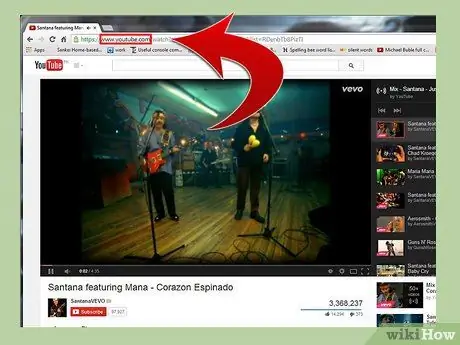
ขั้นตอนที่ 1. ไปที่เว็บไซต์ที่มีเพลง
ตัวอย่าง เช่น YouTube และ SoundCloud
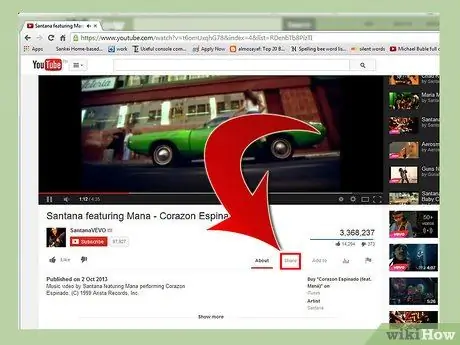
ขั้นตอนที่ 2 คลิกปุ่มแชร์ถัดจากการเลือกเพลง
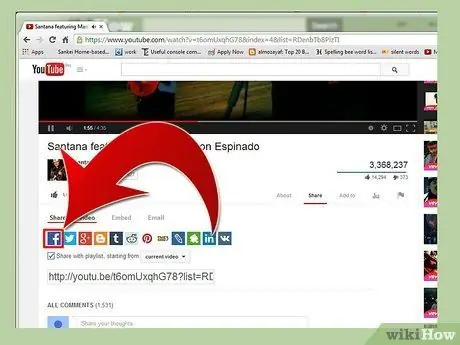
ขั้นตอนที่ 3 เลือกตัวเลือกสำหรับ Facebook เมื่อระบบถามคุณว่าต้องการแชร์อย่างไร
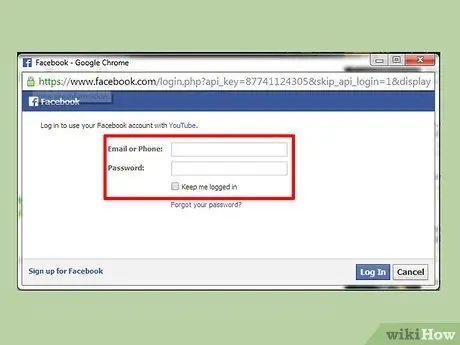
ขั้นตอนที่ 4 ป้อนข้อมูลเข้าสู่ระบบ Facebook ของคุณ
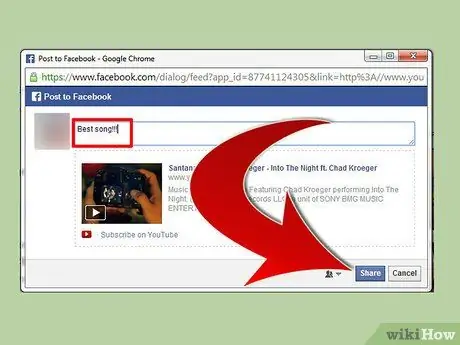
ขั้นตอนที่ 5. พิมพ์คำอธิบายสำหรับเพลงที่คุณต้องการ แล้วคลิก แชร์
เพลงที่คุณเลือกจะถูกส่งไปยังฟีดข่าว Facebook และแชร์กับเพื่อน Facebook ของคุณทุกคน
วิธีที่ 2 จาก 3: การติดตั้งลิงก์ไปยังฟีดข่าว
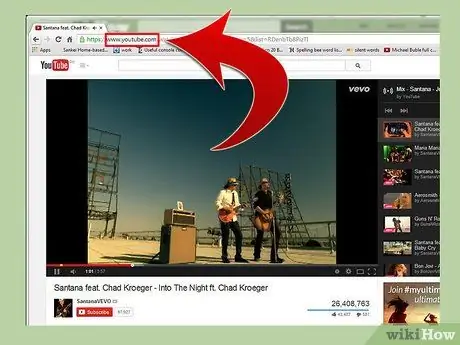
ขั้นตอนที่ 1. เรียกดูไซต์ที่แสดงวิดีโอหรือคลิปเพลง
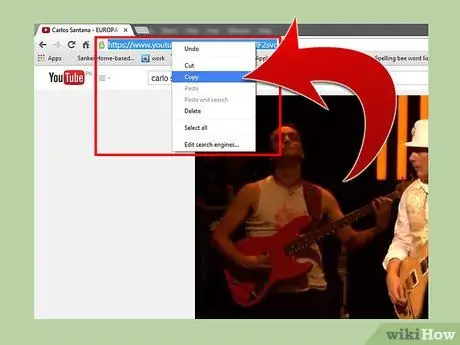
ขั้นตอนที่ 2. คัดลอก URL ของเว็บไซต์ที่ปรากฏในช่องที่อยู่
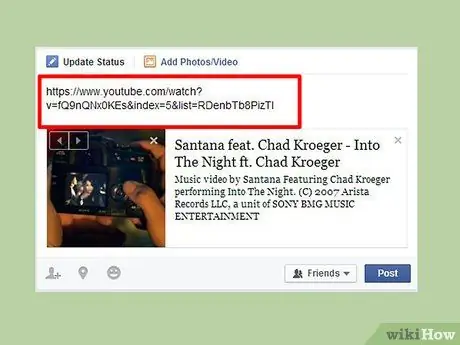
ขั้นตอนที่ 3 เรียกดูโปรไฟล์ Facebook ของคุณ และวางลิงก์ไปยังฟีดข่าว
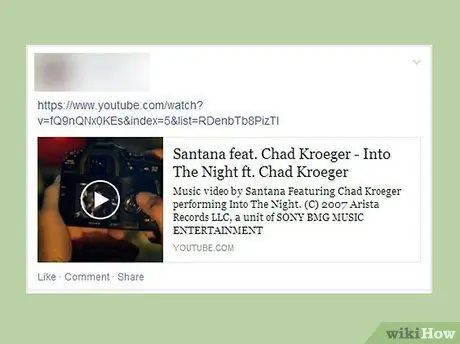
ขั้นตอนที่ 4 คลิกโพสต์
ลิงก์เพลงจะปรากฏใน Newsfeed และพร้อมให้เพื่อน Facebook ของคุณทุกคนใช้งานได้
หากคุณแชร์เพลงจาก YouTube คลิปวิดีโอจะปรากฏขึ้นโดยตรงในฟีดข่าวของคุณ เพื่อให้ผู้ใช้สามารถดูวิดีโอได้โดยไม่ต้องออกจากหน้า Facebook ของคุณ
วิธีที่ 3 จาก 3: การเพิ่มบริการเพลงลงใน Facebook
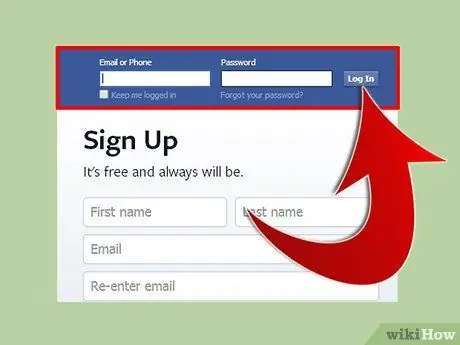
ขั้นตอนที่ 1. ลงชื่อเข้าใช้โปรไฟล์ Facebook ของคุณ
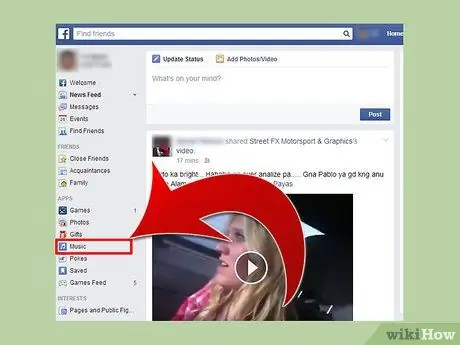
ขั้นที่ 2. คลิกที่ Music ซึ่งอยู่ใต้ส่วน Apps ของแถบด้านข้างทางซ้ายบนหน้า Facebook หลักของคุณ
ไทม์ไลน์จะปรากฏขึ้นบนหน้าจอโดยแสดงฟีดข่าวเฉพาะซึ่งมีการอัปเดตสำหรับเพลงทั้งหมดและเครื่องหมาย "ชอบ"
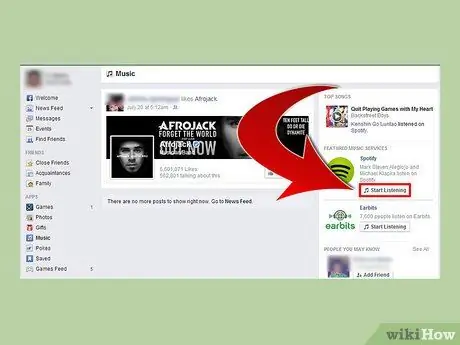
ขั้นตอนที่ 3 คลิก เริ่มฟัง ถัดจากบริการเพลงเด่นของ Facebook ซึ่งอยู่ที่แถบด้านข้างขวาของ Facebook
ตัวอย่างบริการเพลงเด่น ได้แก่ Spotify และ Earbits
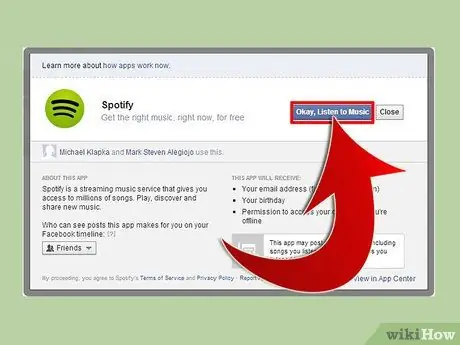
ขั้นตอนที่ 4 ทำตามคำแนะนำบนหน้าจอเพื่อเชื่อมต่อบัญชี Facebook ของคุณกับบริการของบุคคลที่สาม
คุณอาจถูกขอให้เปิดบัญชีแยกต่างหากสำหรับบริการของบุคคลที่สามและยอมรับข้อกำหนดและเงื่อนไข
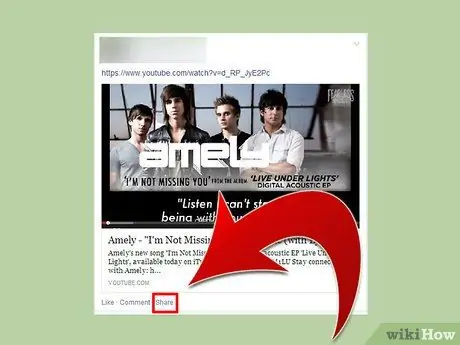
ขั้นตอนที่ 5. คลิกปุ่มแชร์บน Facebook ขณะฟังเพลงที่คุณต้องการแชร์กับเพื่อน Facebook ของคุณเมื่อใช้บริการของบุคคลที่สาม
เพลงที่เลือกจะถูกส่งไปยังฟีดข่าว และหลังจากนั้น บริการนี้จะส่งการอัปเดตเป็นระยะเกี่ยวกับเพลงที่คุณเลือกไปยังฟีดข่าว






